
时间:2021-01-03 18:59:03 来源:www.win10xitong.com 作者:win10
你有没有在使用win10系统的时候遇到过win10这样的情况?一位网友反馈说他恰好遇到了。有一些电脑高手对这个win10的问题都束手无策。我们这次可以尝试着自己来解决win10的问题,这样我们的电脑相关知识水平又有所提高了。直接采用这个流程:1.Windows 10没有经过我们的允许就会在系统自动安装和下载大量的应用,很多应用对于大家来说并没有实际用处。其实这些无用的应用可以手动进行卸载,对于自己或者Windows 10安装完成后自动安装的应用,我们只要在开始菜单选中应用,再右击选择“卸载”即可。2.对于那些在安装Windows 10时自动安装的内置应用,上述方法无法直接卸载(右键菜单中没有“卸载”项),这类应用可以借助系统自带的命令卸载。以管理员身份启动Powershell然后输入“Get-AppxPackage *需要卸载应用名称* | Remove-AppxPackage”,这样就可以将选择的应用卸载了即可很轻松的完成了。然后我们就好好的学习以下win10的修复手段。
推荐系统下载:系统之家Win10纯净版
具体方法:
1.Windows 10会在未经我们允许的情况下自动在系统中安装和下载大量应用程序。许多应用程序对每个人都没有实际用途。其实这些没用的应用可以手动卸载。对于那些在安装Windows 10后自动安装的应用程序,我们只需要在开始菜单中选择该应用程序,然后右键单击选择卸载。
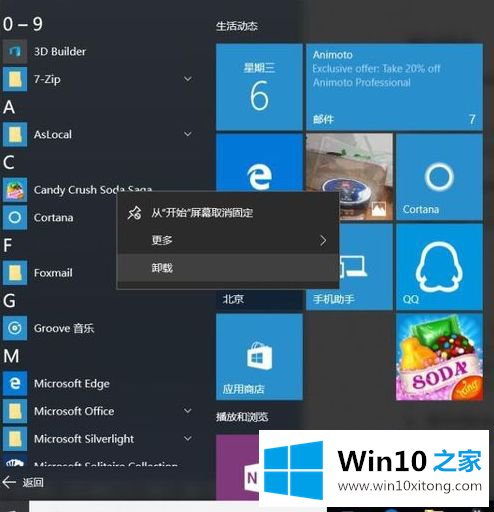
2.对于那些在安装Windows 10时自动安装的内置应用,上述方法无法直接卸载(右键菜单中没有“卸载”项),可以借助系统自带的命令卸载此类应用。以管理员身份启动Powershell,输入“Get-AppxPackage *需要卸载应用程序名称* | Remove-AppxPackage”,即可卸载所选应用程序。
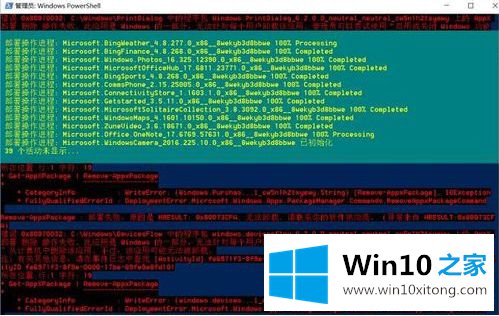
3.卸载不必要的应用程序后,打开开始菜单。现在看看是不是舒服多了。当然,如果卸载的应用需要再次使用,我们只需要打开应用商店下载并再次使用即可。

4.默认的Windows 10设置对大多数用户来说都是初始化设置,而且大部分是以系统服务的形式存在的(我们很难用常规方法关闭)。但就个人而言,很多系统组件可能有些朋友用不上。现在,对于冗余系统服务,我们可以借助“启用或关闭窗口功能”组件选择性地关闭它们。
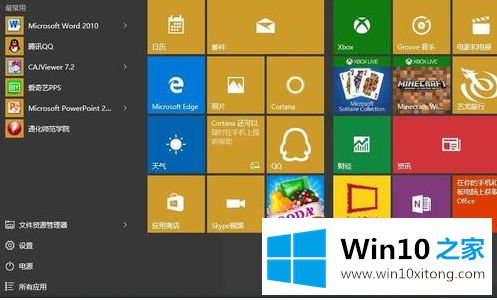
5.打开控制面板,展开“程序启用或关闭Windows功能”,并根据您的实际情况删除打开窗口中不必要组件的检查。比如很多不配置打印机的用户基本上对打印和文件服务没有用,就去掉前面的勾选,然后根据提示关闭系统服务。
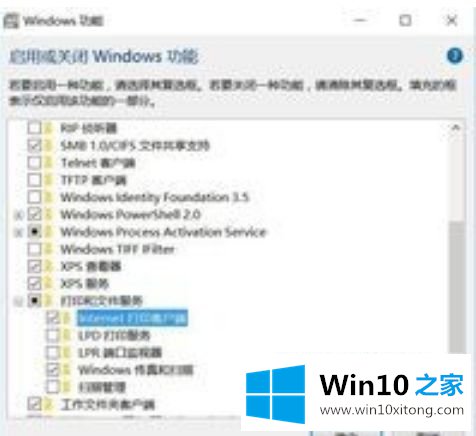
6.除了上述组件,Windows 10中还有其他需要精简的组件,比如冗余注册表项、过期驱动、WinSXS临时文件等。这些内容的清洁可以用专业工具完成,如Dism。启动Dism后,切换到相应的功能组件进行精简,例如切换到“驱动程序管理”,选中需要删除的驱动程序,然后点击“删除驱动程序”。
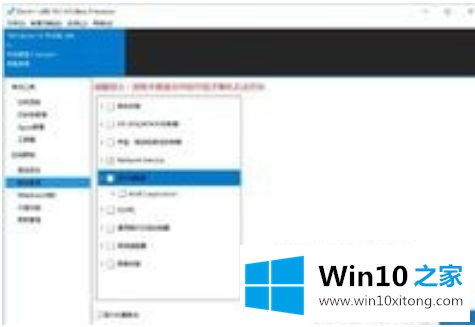
以上是卸载win10电脑无用组件的步骤,希望对大家有帮助。
到这里,小编就已经全部告诉了大家win10的修复手段,真心希望能够帮助大家,祝大家生活愉快。